Canva : 6 astuces pour utiliser l’outil Écriture magique
Canva intègre une IA génératrice de texte vous permettant de trouver l’inspiration, mais également résumer, réécrire ou compléter du contenu rédactionnel… On vous dit tout !
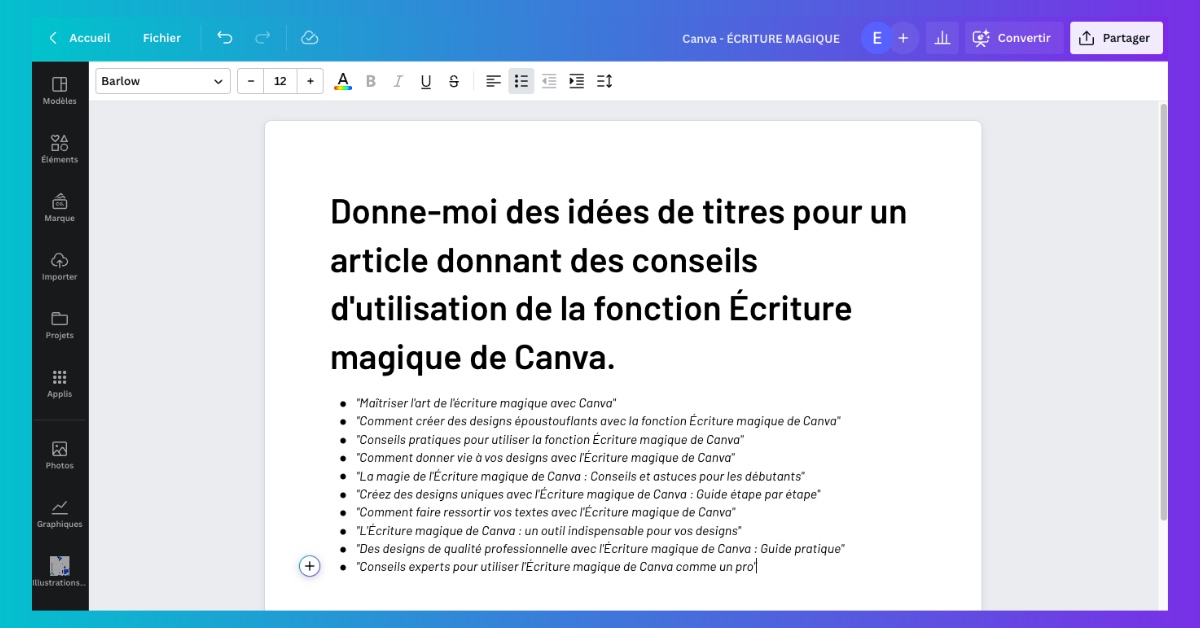
Qu’est-ce que l’écriture magique de Canva et comment y accéder ?
Comme de nombreux outils, Canva a intégré une IA génératrice de texte à sa solution de conception graphique. Nommée « Magic write » ou « Écriture magique » en français, cette fonctionnalité utilise la technologie GPT créée par OpenAI. « Vous pouvez l’utiliser pour des publications sur les réseaux sociaux, des business plans, des sites web, des blogs, des poèmes, votre journal intime, de l’écriture créative et bien plus encore », décrit Canva sur son site officiel. Le tout directement en français.
Cet outil peut générer des phrases, des paragraphes, des listes, les grandes lignes d’un projet et bien plus encore en fonction de la consigne que vous saisissez.
Pour y accéder, rendez-vous sur la page principale de Canva et cliquez sur Doc ou Canva Docs. Puis, créez un document vierge. À côté de la phrase d’inspiration qui s’affiche par défaut, vous allez voir un signe + : en cliquant dessus, vous ouvrirez un premier pop-up, vous proposant l’écriture magique. En sélectionnant cette option, une boîte de dialogue vous permettant de rédiger votre prompt s’affiche alors.
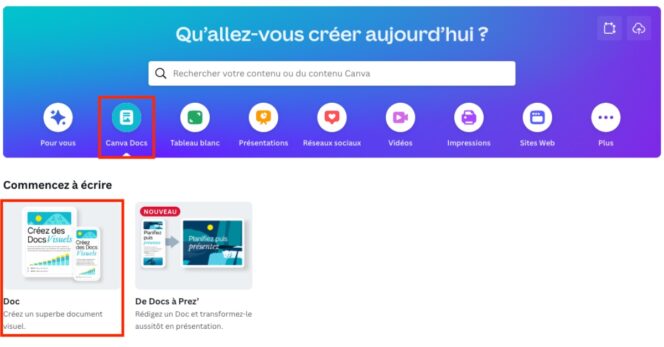
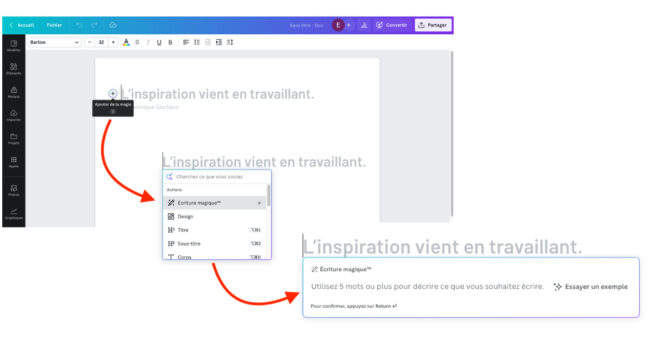
6 exemples d’utilisation de l’écriture magique dans Canva
1. Demander la rédaction de texte pour un support particulier
L’écriture magique de Canva va vous permettre de rédiger du contenu à destination d’un support en particulier. Il est ainsi possible de demander à l’IA de générer des suggestions de légendes pour un post Instagram par exemple. Pour réaliser cette opération facilement et avec pertinence, il est recommandé de rédiger des prompts détaillés. Par exemple, nous souhaitons des « suggestions de légendes pour un post Instagram sur la thématique des voyages à bas coût, pour une audience de jeunes hommes et femmes âgés de 18 à 24 ans ». Voici ce que nous propose l’écriture magique de Canva :

2. Rédiger la suite d’un texte
Si vous êtes en manque d’inspiration, l’écriture magique peut vous aider à combler une page blanche ou vous donner des pistes pour poursuivre ou conclure votre rédaction. Nous lui avons par exemple demandé de poursuivre la rédaction d’un poème de Louis Aragon. En lui donnant les trois premières strophes, l’IA intégrée à Canva nous a proposé une quatrième strophe, dans un style proche (mais avec moins de talent) et respectant la mise en page initiale :

3. Demander de résumer et/ou expliquer un texte
L’écriture magique de Canva est basée sur la technologie GPT d’OpenAI. Elle est donc capable des mêmes efforts, comme résumer et/ou expliquer un texte. Gardons l’exemple de notre extrait du poème d’Aragon, Chanson de récréance, et demandons à l’IA de nous le résumer et l’expliquer succinctement. Voici le résultat :

4. Réécrire un texte
Vous avez entre les mains un texte, mais son style et/ou sa mise en page ne vous plaisent pas. Vous pouvez demander à l’écriture magique de Canva de reformuler votre contenu, dans le style et la mise en forme qui vous conviennent. Nous avons par exemple demandé une nouvelle version de notre extrait de poème, dans un style plus courant, avec une mise en page classique. Voici ce que nous a proposé l’IA :

5. Organiser un texte brut avec des titres et des paragraphes
La fonctionnalité écriture magique de Canva permet de structurer vos contenus rédactionnels. En effet, en intégrant dans un prompt un texte brut, l’IA est capable de le structurer, avec des paragraphes, des titres, etc. Nous lui avons par exemple demandé une structure pour un texte brut décrivant les possibilités de l’écriture magique :

6. Aider au brainstorming
L’écriture magique de Canva n’est pas qu’un simple outil rédactionnel. Cette fonctionnalité, nous l’avons vu avec l’exemple du post Instagram, est capable de suggestion. L’IA peut notamment vous aider dans vos séances de brainstorming. Demandons-lui par exemple des « idées de marketing pour de nouvelles chaussures de courses avec explication des avantages de chaque idée ». Sous forme de liste, l’IA vous fait les propositions suivantes :

Quelles sont les limites de l’écriture magique ?
L’écriture magique de Canva a certaines limites, qu’il s’agisse d’un accès limité à l’information, de longueur des textes générés ou du nombre de requêtes que vous pouvez effectuer. Voici les règles en la matière :
- Un accès aux données limité : basée sur la technologie GPT, Écriture magique n’a accès qu’aux informations collectées avant mi-2021. Votre texte peut donc comporter des précisions obsolètes.
- Une limite de mots : votre prompt peut contenir jusqu’à 1500 mots et la réponse jusqu’à 2000. Ce qui implique qu’une réponse trop longue peut être coupée au milieu d’une phrase.
- Une limite de prompts : avec la version gratuite de Canva, vous pouvez utiliser Écriture magique à 25 reprises. Avec les version pro, en équipe, solidaire ou éducation, vous bénéficiez de 250 utilisations de la fonctionnalité. Ce nombre d’utilisations est réinitialisé à chaque cycle de facturation mensuel.
En outre, Canva précise que « le texte généré peut ne pas être précis ou unique ». Mais également que « seules les instructions présentes dans le texte saisi ou dans votre document sont utilisées ». Enfin, Canva conseille la chose suivante : « Plus vous donnez de contexte et d’instructions, meilleur sera le résultat. »


Évaluez BDM
Simple ou compliqué, ennuyeux ou captivant... nous avons besoin de vous pour améliorer notre site. Quelques minutes suffisent !
Je donne mon avis








